Installieren Sie Ihren bevorzugten Browser im App Store wie Chrome oder Firefox. 2. Gehen Sie zu Einstellungen, w?hlen Sie die App -Einstellungen des Browsers aus und tippen Sie auf Standardbrowser -App, um sie als Standardeinstellung festzulegen. 3. Nach dem Wechseln werden die Links in Ihrem ausgew?hlten Browser ge?ffnet, w?hrend Safari bleibt, obwohl einige System -Apps Safari m?glicherweise intern weiterhin verwenden. Stellen Sie sicher, dass Ihr iPhone iOS 14 oder sp?ter ausführt und der Browser die Standardfunktionen unterstützt, um die Option anzuzeigen.

Das ?ndern des Standardbrowsers auf Ihrem iPhone ist einfach, aber es ist wichtig zu beachten, dass diese Option nur auf iOS 14 und sp?ter verfügbar ist. Vor iOS 14 erlaubte iPhones Sie nicht, einen anderen Standardbrowser als Safari festzulegen. Wenn Ihr Ger?t iOS 14 oder neuer ausgeführt wird, wechselt Sie hier zu einem anderen Standard -Browser wie Chrom, Firefox oder Edge.

1. Installieren Sie Ihren bevorzugten Browser
Zun?chst müssen Sie den Browser herunterladen, den Sie verwenden m?chten. Gehen Sie zum App Store und suchen Sie nach dem Browser - wie Google Chrome, Mozilla Firefox, Microsoft Edge oder eine andere Alternative.
- Tippen Sie auf GET oder das Cloud -Download -Symbol, um es zu installieren.
- Warten Sie, bis die Installation fertig ist. ?ffnen Sie die App und melden Sie sich an oder stellen Sie sie bei Bedarf an.
2. ?ndern Sie den Standardbrowser in Einstellungen
Sobald der Browser installiert ist, k?nnen Sie ihn als Standardeinstellung zuweisen:

- ?ffnen Sie die Einstellungs -App auf Ihrem iPhone.
- Scrollen Sie nach unten und tippen Sie auf den Namen des gerade installierten Browsers (z. B. Chrom , Firefox usw.).
- Suchen Sie nach der Option, die die Standard -Browser -App mit gekennzeichneten Option bezeichnet.
- Tippen Sie darauf und w?hlen Sie diesen Browser aus der Liste aus.
Danach werden alle Links, auf die Sie in E -Mails, Nachrichten oder anderen Apps tippen, automatisch in Ihrem ausgew?hlten Browser anstelle von Safari ge?ffnet.
3. Was passiert nach der ?nderung?
- Alle Weblinks werden jetzt in Ihrem ausgew?hlten Standardbrowser ge?ffnet.
- Safari wird weiterhin auf Ihrem Ger?t verfügbar sein - Sie entfernen es nicht, sondern nur das Standardverhalten.
- Einige System-Apps (wie der App Store oder bestimmte integrierte Funktionen) k?nnen Safari immer noch intern verwenden-dies ist normal und erwartet.
Ein paar Dinge, die man beachten sollte
- Nicht alle Browser von Drittanbietern k?nnen zur Standardeinstellung werden. Nur diejenigen, die die Webkit -Engine von IOS (von Apple) unterstützen und die Standard -App -Unterstützung hinzugefügt haben, werden in den Einstellungen angezeigt.
- Wenn Sie die Option "Standard-Browser-App" nicht sehen, überprüfen Sie diese:
- In Ihrem iPhone wird iOS 14 oder sp?ter ausgeführt.
- Der von Ihnen installierte Browser unterstützt die Standard -App -Funktionalit?t.
- Sie suchen in den Einstellungen an der richtigen Stelle (unter den spezifischen Einstellungen der App, nicht allgemein).
Sobald Sie einen kompatiblen Browser installiert und den Schalter in Einstellungen erstellt haben, verwendet Ihr iPhone ihn für alle externen Links. Es ist eine kleine Ver?nderung, die einen gro?en Unterschied in Ihrem t?glichen Browsing -Erlebnis bewirken kann.
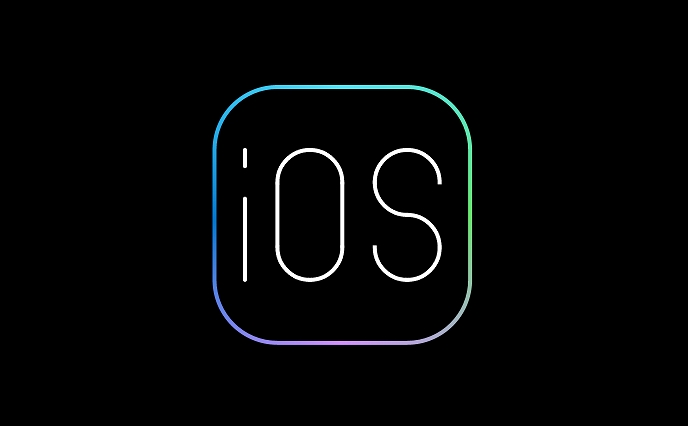
Das obige ist der detaillierte Inhalt vonSo ?ndern Sie den Standardbrowser auf Ihrem iPhone. Für weitere Informationen folgen Sie bitte anderen verwandten Artikeln auf der PHP chinesischen Website!

Hei?e KI -Werkzeuge

Undress AI Tool
Ausziehbilder kostenlos

Undresser.AI Undress
KI-gestützte App zum Erstellen realistischer Aktfotos

AI Clothes Remover
Online-KI-Tool zum Entfernen von Kleidung aus Fotos.

Clothoff.io
KI-Kleiderentferner

Video Face Swap
Tauschen Sie Gesichter in jedem Video mühelos mit unserem v?llig kostenlosen KI-Gesichtstausch-Tool aus!

Hei?er Artikel

Hei?e Werkzeuge

Notepad++7.3.1
Einfach zu bedienender und kostenloser Code-Editor

SublimeText3 chinesische Version
Chinesische Version, sehr einfach zu bedienen

Senden Sie Studio 13.0.1
Leistungsstarke integrierte PHP-Entwicklungsumgebung

Dreamweaver CS6
Visuelle Webentwicklungstools

SublimeText3 Mac-Version
Codebearbeitungssoftware auf Gottesniveau (SublimeText3)

Hei?e Themen
 1597
1597
 29
29
 1487
1487
 72
72
 iPados 15.4 Update mit Universal Control ver?ffentlicht, jetzt herunterladen
Jul 02, 2025 am 09:05 AM
iPados 15.4 Update mit Universal Control ver?ffentlicht, jetzt herunterladen
Jul 02, 2025 am 09:05 AM
Apple hat iPados 15.4 für iPad sowie iOS 15.4 für iPhone und MacOS Monterey 12.3 für Mac ver?ffentlicht. iPados 15.4 beinhaltet die Unterstützung für Universal Control, die Funktion, mit der eine Maus und Tastatur zwischen einem Mac und einem iPad geteilt werden k?nnen, die Unterstützung für F.
 Problemumgehung zum Erreichen von YouTube-Bild-in-Bild auf iPhone & iPad
Jul 02, 2025 am 09:17 AM
Problemumgehung zum Erreichen von YouTube-Bild-in-Bild auf iPhone & iPad
Jul 02, 2025 am 09:17 AM
Der Bildmodus für Bild-in-Bild ist eine beliebte Funktion, mit der Sie ein Video in einem Overlay-Panel ansehen k?nnen, w?hrend Sie andere Dinge auf Ihrem iPhone oder iPad erstellen. Wenn Sie ein Bild im Bild mit YouTube verwenden, sollte dies für die meisten Benutzer wie erwartet funktionieren (auch ohne t
 So erstellen Sie eine Kontaktgruppe auf dem iPhone
Jul 13, 2025 am 01:17 AM
So erstellen Sie eine Kontaktgruppe auf dem iPhone
Jul 13, 2025 am 01:17 AM
Das iPhone unterstützt keine direkten Kontaktgruppen in der Adressbuchanwendung, aber ?hnliche Funktionen k?nnen über die folgenden Methoden erzielt werden: 1. Verwenden Sie die Funktion "Gruppe" in der Adressbuchanwendung, klicken Sie auf "Bearbeiten"> "Gruppe hinzufügen", um eine benutzerdefinierte Gruppe zu erstellen. 2. Fügen Sie jeden Kontakt zur entsprechenden Gruppe hinzu, indem Sie sie bearbeiten. 3. Wenn Sie eine Gruppennachricht senden müssen, k?nnen Sie in der Informationsanwendung eine neue Mehrfach-Personen-Konversation erstellen. V. Diese Methoden werden in Verbindung mit der effizienten Behandlung von Kontaktgruppen verwendet.
 iOS 15.1 & iPados 15.1 Update zum Herunterladen mit Shareplay, Impfstoffkarten, Fehlerbehebungen usw.
Jul 14, 2025 am 01:17 AM
iOS 15.1 & iPados 15.1 Update zum Herunterladen mit Shareplay, Impfstoffkarten, Fehlerbehebungen usw.
Jul 14, 2025 am 01:17 AM
iOS 15.1 und iPados 15.1 wurden für iPhone und iPad ver?ffentlicht. Die Updates enthalten Shareplay -Bildschirmfreigabe über Facetime, die Hinzufügung von Live -Textunterstützung in der iPad -Kamera -App, Prores Video Capture für iPhone 13 Pro -Benutzer, die Aufnahme von C
 So teilen Sie Erinnerungen auf iPhone und iPad
Jul 02, 2025 am 09:16 AM
So teilen Sie Erinnerungen auf iPhone und iPad
Jul 02, 2025 am 09:16 AM
M?chten Sie eine Erinnerung oder eine Liste von Erinnerungen mit jemandem teilen? Vielleicht m?chten Sie Ihren Einkaufslisten an Ihren Mitbewohner oder eine To-Do-Liste an Ihren Kollegen senden? Das Teilen von Erinnerungen ist ziemlich einfach vom iPhone und iPad, vorausgesetzt, das P
 So verwenden Sie WhatsApp auf dem iPad
Jul 04, 2025 am 01:43 AM
So verwenden Sie WhatsApp auf dem iPad
Jul 04, 2025 am 01:43 AM
WhatsApp ist zu einer der am h?ufigsten verwendeten Messaging -Plattformen für Ger?te. Wenn Sie also WhatsApp auf Ihrem iPad verwenden m?chten, sind Sie definitiv nicht das einzige. Obwohl WhatsApp eine dedizierte iPad -App entwickelt, ist sie noch nicht verfügbar. H
 So überprüfen Sie, ob ein iPhone freigeschaltet ist
Jul 15, 2025 am 01:17 AM
So überprüfen Sie, ob ein iPhone freigeschaltet ist
Jul 15, 2025 am 01:17 AM
Tocheckifaniphonisunlocked, 1) Gotosettings> Cellular> cellulardataOptions undLookforlabels wie "freigeschaltet" oder "Nosimrestriktionen", 2) InsertAdifferentCarrier -SektivaSsimsimand und -LeifthephonacceptSitsites, 3) uaTheithesiminNonnonnetoktoolssilysimeisimeisimeisimeisimeinonnonnontoolssilysima.
 So kombinieren Sie ein Bluetooth Trackpad, eine Maus und eine Tastatur mit iPad
Jul 07, 2025 am 12:20 AM
So kombinieren Sie ein Bluetooth Trackpad, eine Maus und eine Tastatur mit iPad
Jul 07, 2025 am 12:20 AM
Vor nicht allzu langer Zeit h?tte der Gedanke, eine Bluetooth -Maus, ein Trackpad oder eine Tastatur mit einem iPad zu verbinden, die meisten Menschen sehr verwirrt zurückgelassen. Aber wir befinden uns jetzt in einer neuen ?ra - moderne iPads, die aktuelle Versionen von iPados ausführen, unterstützen Trackpads und M?use vollst?ndig und




